あなたはあなたの訪問者があなたのウェブサイトフォームに記入する前にどのページを最も通過するのか疑問に思ったかもしれません。 ユーザーの旅を追跡することで、エンゲージメントとビジネスの成長に不可欠な情報を得ることができます。

ユーザーの移動を追跡することで、ユーザーがWebサイトをどのように操作しているかを知ることができます。 フォームに記入する前に実行する手順を確認することで、これらのページの品質を向上させることができます。
この情報を持つことにより、あなたはあなたがあなたのエネルギーをどこに置きたいか、そしてどのページが他のものより重要であるかを正確に知るでしょう。 このチュートリアルでは、ユーザーがフォームに入力する前に、ユーザーの移動を追跡する方法を理解します。
このチュートリアルでは、ユーザージャーニー用のWPフォームアドオンを使用します。これにより、Webサイトでユーザーのパスを追跡できます。 また、ユーザーが特定のページに費やした時間を確認することもできます。
素晴らしいウェブサイトを作成します
最高の無料ページビルダーElementor を使用
今すぐ始める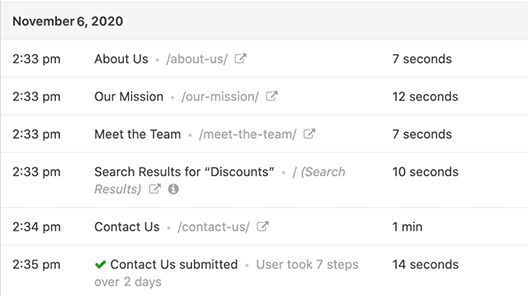
WordPressに行き、プロセスを開始しましょう。
WPフォームプラグインをインストールすると、WordPress管理バーのWPフォーム設定の[全般]タブで、WPフォームサブスクリプションアカウントから取得するライセンスキーの入力を求められます。
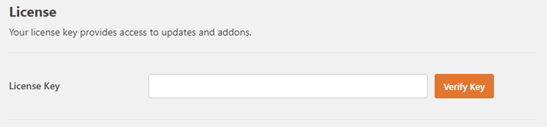
アカウントをプラグインに正常に接続したら、管理バーのWPフォームの下にあるアドオンに移動する必要があります。
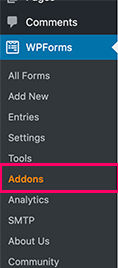
次に、ページのUser JourneyAddonの下にあるInstallAddonボタンを押す必要があります。
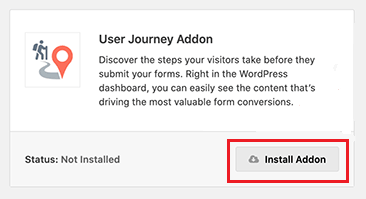
次に、フォームの作成を開始できます。 WPフォームを使用すると、事前に作成された単純なテンプレートを使用して、あらゆる種類のフォームを作成できます。 先に進んで、お問い合わせフォームを作成しましょう。
フォームを作成するには、 WPフォームに移動して[新規追加]を押す必要があります。 フォームのタイトルを選択すると、作成するフォームテンプレートを選択できるいくつかのフォームテンプレートが表示されます。
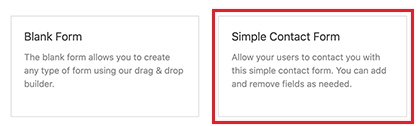
テンプレートを選択すると、プラグインはドラッグアンドドロップビルダーに誘導します。
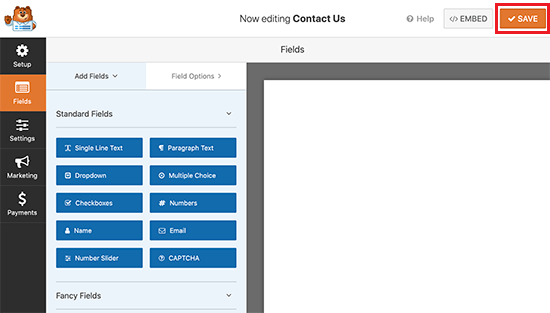
これらのフォームは高度にカスタマイズ可能です。 テンプレートから既存のフィールドを削除しながら、新しいフィールドを追加できます。
カスタマイズが完了したら、フォームを保存します。 必要な投稿/ページのいずれかにフォームを追加します。
これを行うには、投稿/ページを編集してから、[新しいブロックの追加] '\ 002B'ボタンを押して、 WPフォームブロックを追加します。
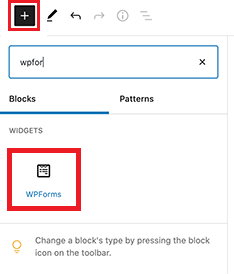
新しく追加されたWPフォームブロックで、作成したフォームを選択します。
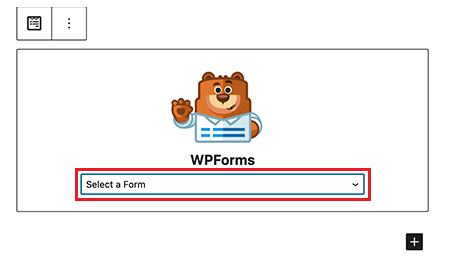
最後に、フォームがコンテンツページに表示され始めます。
ユーザーの旅を追跡するために移動します。数回送信した後、管理バーのWPフォームから[エントリ]ページに移動できます。
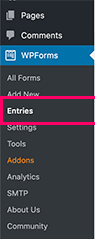
前に作成したフォームをクリックします。
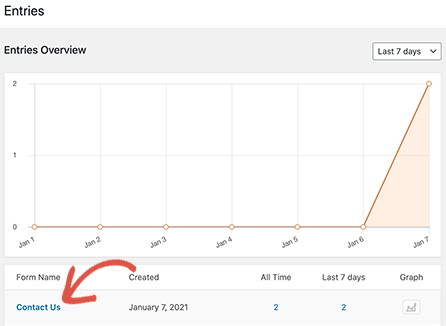
さまざまなユーザーからのエントリのリストが表示されます。 ユーザーの移動を追跡するには、エントリのアクションのすぐ下にある[表示]ボタンをクリックするだけです。
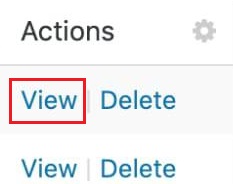
フォームへのユーザーの移動のすべての詳細が表示されます。 フォームに入力する前にユーザーがアクセスしたページを確認するだけでなく、ユーザーがこれらの各ページに費やした時間も表示されます。
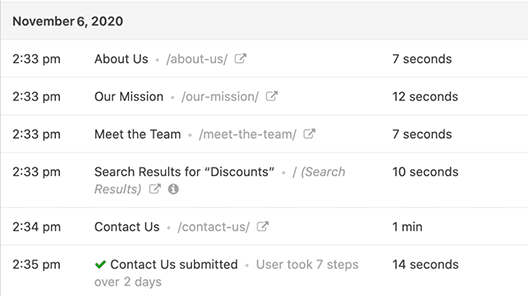
また、ユーザーがフォローしている紹介元を確認することもできます。 この情報を使用すると、より魅力的なページを簡単に確認できます。 それはまた、ユーザーがあまり面白くないと思うものを改善するのに役立ちます。
このチュートリアルが、WordPressエクスペリエンスをより面白くするのに役立つことを願っています。 WordPressサイトの改善に役立つコンテンツの最新情報を入手するには、FacebookとTwitterに参加してください。





